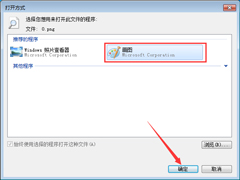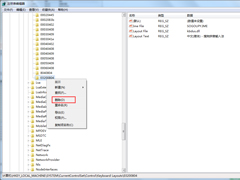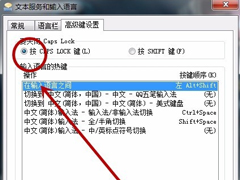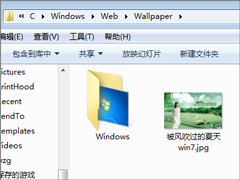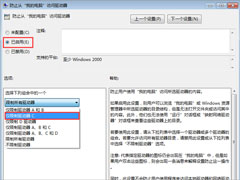Win7系统如何禁用下载东西?禁止下载任何东西怎么设置?
时间:2023-11-08来源:系统屋作者:quers
Win7系统如何禁用下载东西?若是有多人使用计算机,不仅仅要确保操作系统的安全,还要时刻防备别人下载不知名文件,若是不小心下载到病毒,杀毒、重做系统就很麻烦,这时候就需要用户禁止操作系统下载任何东西。
Win7系统如何禁用下载东西?
方法一:自定义IE安全级别限制下载
1、单击桌面左下角的“开始”菜单,单击“所有程序”,单击“Internet Explorer”图标。
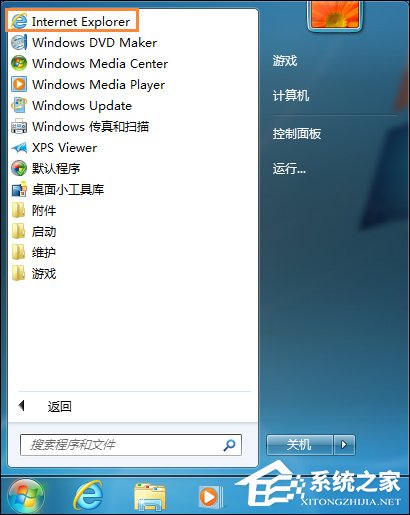
2、点击“工具”——“Internet 选项”。
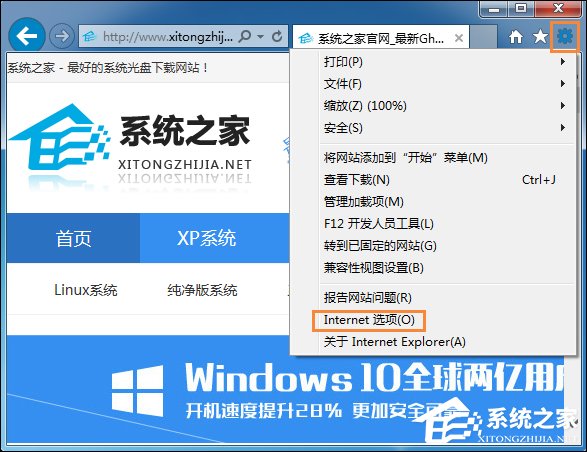
3、切换到“安全”标签,点击“自定义级别”。
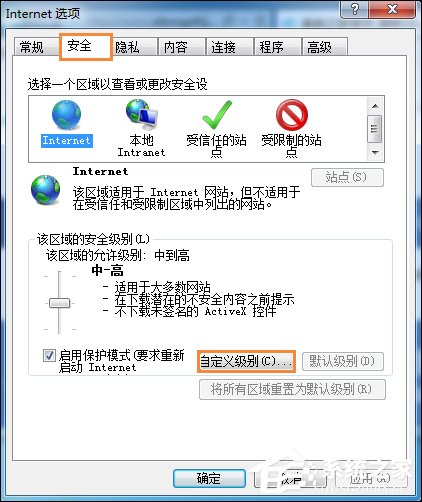
4、单击右侧的滚动条,拉到下载项这里,将文件下载由启用改为“禁用”,单击“确定”。
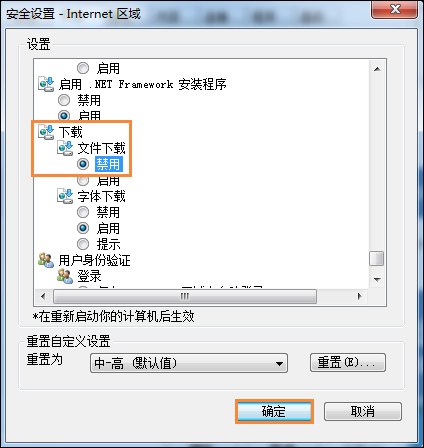
方法二:注册表限制下载
1、在开始搜索框键入regedit命令,搜索出来的结果单击程序下的regedit.exe,打开注册表编辑器。
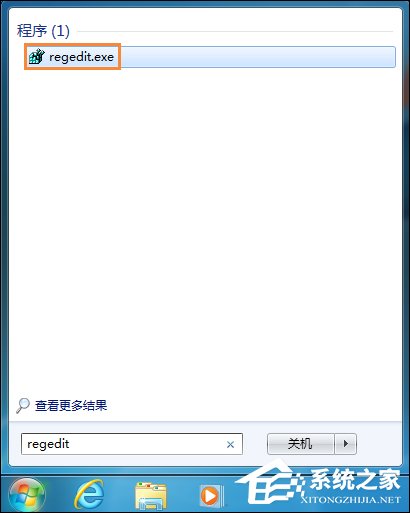
2、在左窗格依次展开注册表路径:
HKEY_CURRENT_USER\Software\Microsoft\Windows\CurrentVersion\Internet Settings\Zones\3
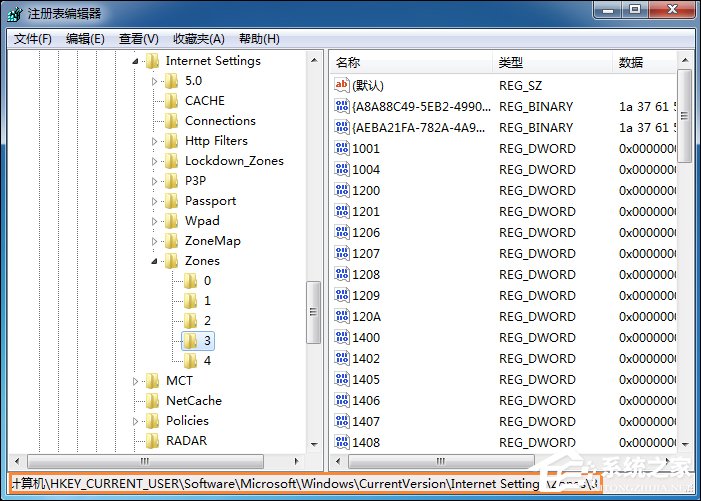
3、右边窗口找到类型是DWORD值的“1803”键值,双击打开。
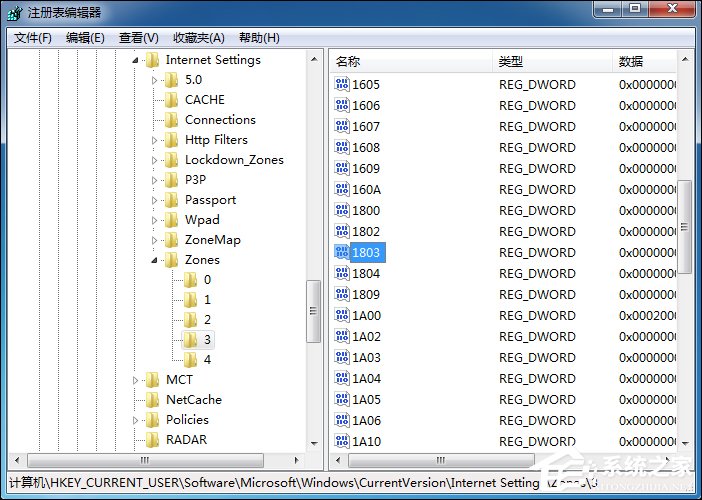
4、弹出的数值数据对话框里键入“3”,单击“确定”使修改生效。
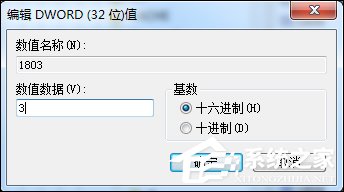
以上两种方法便是关于Win7系统如何禁用下载东西的过程,对于经常被下载各种不知名文件的用户来说,可谓是一项福利。
相关信息
-
-
2023-11-07
Win7图片怎么更换打开方式?Win7更换看图方式的方法 -
2023-11-07
Windows7怎么删除输入法? -
2023-11-07
Windows7语言栏设置的方法
-
-
Win7壁纸文件夹在哪里?Win7打开桌面壁纸文件夹的方法
Win7壁纸文件夹在哪里?壁纸好比电脑的“衣服”,偶尔换一换,才不会视觉疲劳。可能还有很多用户都不知道Win7壁纸文件夹在哪里,因此不知道如何给电脑更换桌面壁纸。别着急,下面小编给大家分享Win7打开桌面壁纸文件夹的方法。...
2023-11-06
-
Win7如何禁止在C盘上安装软件?
Win7如何禁止在C盘上安装软件?大家都知道系统C盘是不能装太多东西的,如果C盘爆满,系统的运行速度就会非常慢。然而我们在Win7系统下安装软件时,系统默认的安装目录都是C盘,面对这种问题,最好的办法就是设置禁止在C盘上安装...
2023-11-06
系统教程栏目
栏目热门教程
人气教程排行
站长推荐
热门系统下载
- 926次 1 CentOS 6.7 x86_64官方正式版系统(64位)
- 237次 2 雨林木风 GHOST WIN7 SP1 X86 极速体验版 V2017.08(32位)
- 203次 3 CentOS 7.0 x86_64官方正式版系统(64位)
- 189次 4 深度技术 GHOST WIN7 SP1 X64 经典旗舰版 V2015.10(64位)
- 187次 5 Windows 10预览版9841官方64位/32位版
- 159次 6 Windows 10 一周年更新1607官方正式版(64位/32位)
- 158次 7 GHOST WIN10 X86 装机专业版 V2017.04(32位)
- 153次 8 华硕 AUSU GHOST WIN7 SP1 X64 稳定安全版 V2019.02 (64位)